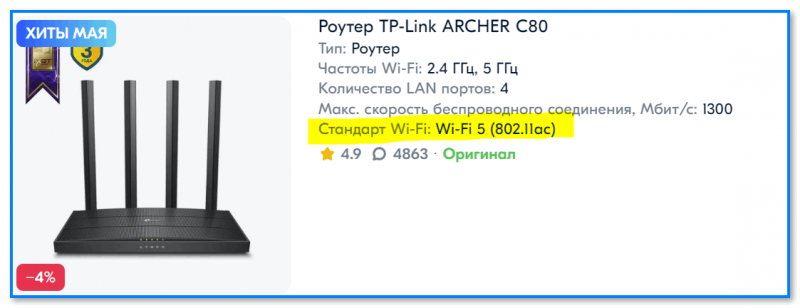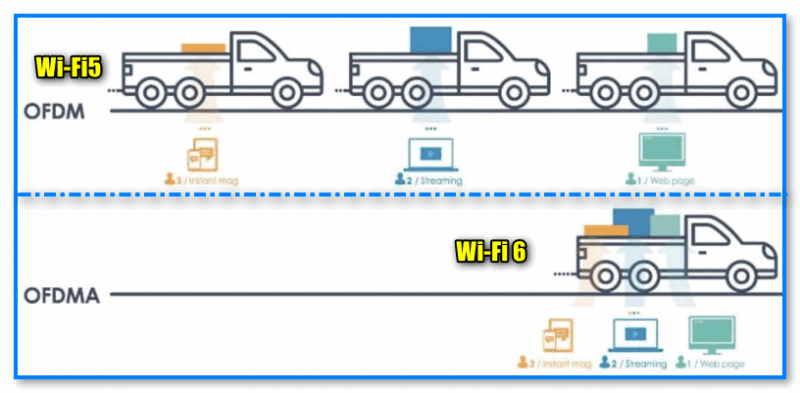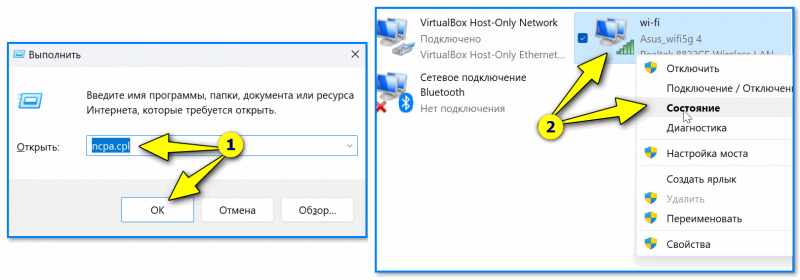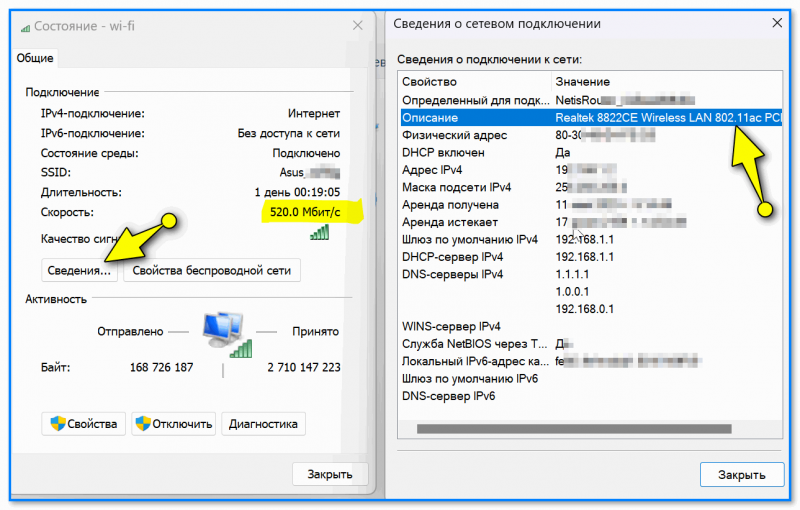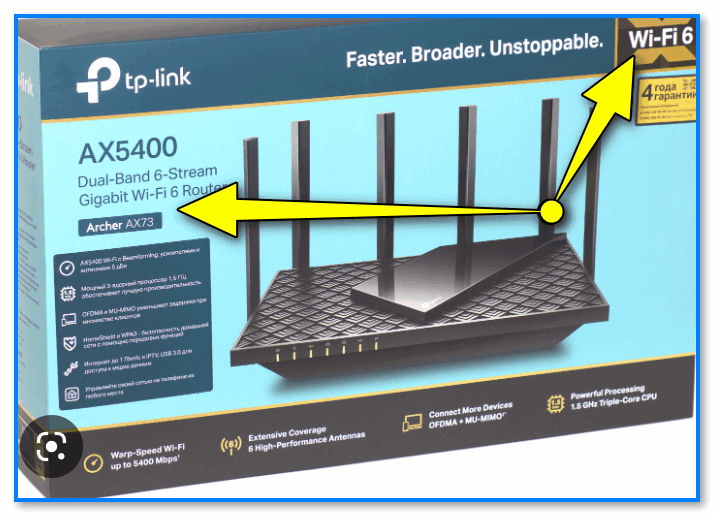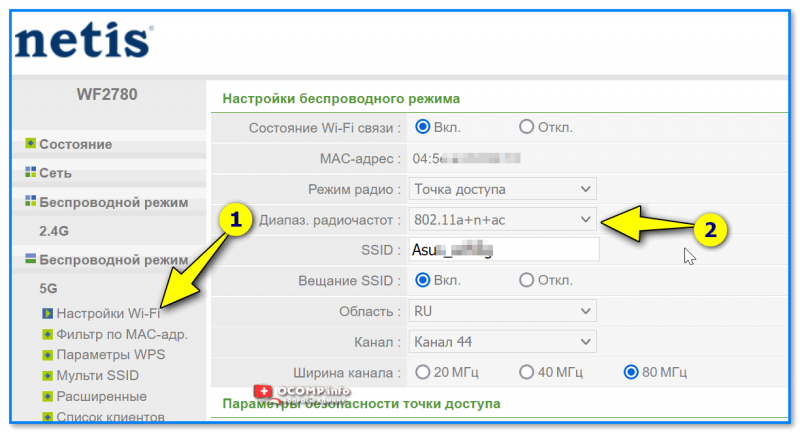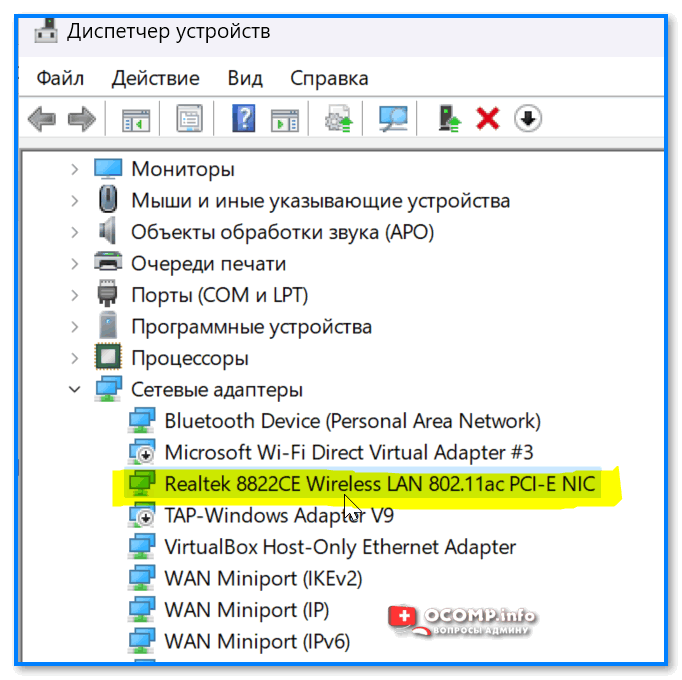Если вы задумались о замене старого маршрутизатора – вы можете встретить такие термины, как «двойная полоса», которая относится к маршрутизаторам, поддерживающим связь Wi-Fi на частотах 2,4 ГГц и 5 ГГц , Любопытно, что означают эти цифры? Давайте узнаем.
В чем разница между 2,4 ГГц и 5 ГГц
Эти цифры относятся к двум различным «полосам» частот, которые ваша сеть Wi-Fi может использовать для передачи своего сигнала. Самая большая разница между ними – скорость. В идеальных условиях Wi-Fi 2,4 ГГц поддерживает до 450 Мбит/с или 600 Мбит/с, в зависимости от класса маршрутизатора. 5 ГГц Wi-Fi поддерживает до 1300 Мбит/с.
Конечно, здесь есть некоторые оговорки. Во-первых, максимальная скорость, которую вы можете увидеть, также зависит от того, какой стандарт поддерживает беспроводной маршрутизатор – 802.11b, 802.11g, 802.11n или 802.11ac.
Второе большое предостережение – это важная фраза, которую мы упоминали: «идеальные условия».
- Полоса 2,4 ГГц – довольно «многолюдное место», потому что она используется не только сетями Wi-Fi. Старые беспроводные телефоны, открыватели гаражных ворот, детские мониторы и другие устройства, как правило, используют полосу 2,4 ГГц. Более длинные волны, используемые полосой 2,4 ГГц, лучше подходят для более длинных диапазонов и передачи через стены и твердые объекты. Так что, возможно, лучше использовать её, если вам нужно больший охват устройств или у вас много стен и других объектов в тех областях, где вам нужен доступ к сети. Однако, поскольку так много устройств используют диапазон 2,4 ГГц, возникающая перегрузка может привести к отключению соединений и более медленной, чем ожидалось, скорости.
- Диапазон 5 ГГц менее перегружен, это означает, что вы получите более стабильное соединение. Вы также увидите более высокие скорости. С другой стороны, более короткие волны, используемые полосой 5 ГГц, делают ее менее способной к проникновению сквозь стены и твердые объекты. Она также имеет более короткий эффективный диапазон, чем 2,4 ГГц. Конечно, вы также можете расширить сеть за счет усилителей сигнала, но это будет означать большие инвестиции.
Что такое двух- и трёхдиапазонные маршрутизаторы
Хорошей новостью является то, что большинство современных маршрутизаторов как двух- или трёхдиапазонные маршрутизаторы.
Двухдиапазонный маршрутизатор – это тот, который транслирует как сигнал 2,4 ГГц, так и 5 ГГц от одного и того же устройства, предоставляя вам две сети Wi-Fi.
Двухдиапазонные маршрутизаторы выпускаются в двух вариантах:
- С выбираемым диапазоном. Такой маршрутизатор предлагает сеть Wi-Fi 2,4 ГГц и 5 ГГц, но вы можете использовать только по одну. Вам нужно указать ему, какую частоту вы хотите использовать.
- Оба диапазона одновременно. Такой маршрутизатор транслирует в двух сетях Wi-Fi с частотой 2,4 ГГц и 5 ГГц, что дает вам возможность выбора при настройке устройства. Некоторые бренды маршрутизаторов также позволяют назначать один и тот же SSID двум диапазонам, чтобы устройства видели только одну сеть, хотя функционируют обе. Они, как правило, немного дороже, но преимущества одновременной работы обеих полос перевешивают разницу в стоимости.
Трехполосный маршрутизатор транслирует три сети одновременно – два сигнала 5 ГГц и один сигнал 2,4 ГГц. Причина этого заключается в том, чтобы избежать перегрузки сети. Если у вас несколько устройств активно использует соединение с частотой 5 ГГц для трансляции видео высокого разрешения или даже 4K, вам может следует потратить немного больше на трехполосный маршрутизатор.
Выбор между 2,4 или 5 ГГц на моих устройствах
Если ваше устройство поддерживает проводное Ethernet-соединение, и у Вас нет проблем с подключением кабеля к устройству, мы настоятельно рекомендуем использовать проводное соединение вместо беспроводной сети. Проводные соединения обеспечивают более низкую задержку, отсутствие отключения соединений из-за помех и просто более быстрые скорости, чем в случае беспроводного соединения.
Тем не менее, мы здесь, чтобы поговорить о беспроводной связи. Если вы в настоящее время используете Wi-Fi 2,4 ГГц и задаетесь вопросом, нужно ли вам обновляться до 5 ГГц, – это действительно то, что вам нужно сделать. Если вы часто сталкиваетесь с обрывом соединения или вам нужна больше скорости для просмотра видео или игр, вам, вероятно, нужно перейти на 5 ГГц. В сети с частотой 2,4 ГГц вы сможете такую скорость только в идеальных условиях.
Если вы живете в переполненном жилом комплексе с десятками беспроводных маршрутизаторов, детских мониторов и других устройств с диапазоном 2,4 ГГц, то вам обязательно нужно переходить на 5 Ггц.
Если вы уже используете двух- или трёхдиапазонный маршрутизатор, вам нужно будет принять некоторые решения относительно способа подключения ваших устройств. Заманчиво просто использовать 5 ГГц Wi-Fi для любого устройства, которое его поддерживает, и использовать 2,4 ГГц для остальных – вы можете это сделать, но это не всегда лучшая стратегия.
Вместо этого подумайте о том, как вы используете каждое устройство. Если устройство поддерживает только 2,4 ГГц, ваше решение уже принято. Если устройство поддерживает оба варианта, подумайте, действительно ли вам нужно использовать 5 ГГц. Требуется ли этому устройству более высокая скорость или вы только проверяете электронную почту и просматриваете интернет? Испытывает ли устройство сбои соединения в сети 2,4 ГГц, и вам нужно, чтобы оно было более надежным?
Короче говоря, мы рекомендуем использовать 2,4 ГГц, если устройство не имеет конкретной потребности в диапазоне 5 ГГц. Это поможет устройствам с низким уровнем использования конкурировать на частоте 5 ГГц и, в свою очередь, вы избежите перегрузки сети.
Надеюсь, это даст вам информацию, необходимую для принятия решения о том, нужен ли вам Wi-Fi на 5 ГГц в вашей жизни и как лучше всего его использовать. Также имейте в виду, что независимо от того, что вы выберете, вы также должны потратить время на оптимизацию своих беспроводных сигналов, выбрав соответствующий канал на своём маршрутизаторе. Вы можете быть удивлены различием, которое может внести небольшое изменение.
Здравия всем!
Сейчас при выборе и покупке роутера каких только сокращений и аббревиатур не увидишь: тут тебе и Wi-Fi 6, и 802.11ax, и 5 ГГц и т.д. — и везде обещают высокую скорость… 🙂 Впрочем, среди неискушенных пользователей (часто) с этим никто и не заморачивается, и оценка роутера производится просто: «плохой» / «хороший».
Собственно, сегодняшняя заметка для тех, кто хочет всё же чуть больше узнать, что скрывается за этими обозначениями (а благодаря этому, возможно, сделать свою домашнюю сеть более устойчивой + повысить скорость работы).
Итак, обо всем по порядку…
*
Содержание статьи📎
- 1 Сравнение Wi-Fi 6, 5, 4
- 1.1 Теория
- 1.2 Совместим ли новый роутер (с Wi-Fi 6) со старыми устройствами (с Wi-Fi 5)
- 1.3 Как узнать скорость подключения
- 1.4 Как узнать какой стандарт поддерживает устройство (Wi-Fi 5 или 6)
- 1.4.1 Wi-Fi роутер
- 1.4.2 Wi-Fi адаптер в компьютере
→ Задать вопрос | дополнить
Сравнение Wi-Fi 6, 5, 4
Теория
Первые беспроводные стандартны на базе технологии «Wi-Fi» датируются 1999 годом. С тех пор примерно каждые 3-5 лет выходит новый стандарт, который позволяет увеличить скорость передачи данных (иногда в неск. раз!).
Вот краткий список по годам:
- Wi-Fi 1 — 802.11b (1999 г.) — до 11 Мбит/с (теор. скорость);
- Wi-Fi 2 — 802.11a (1999 г.) — до 54 Мбит/с;
- Wi-Fi 3 — 802.11g (2003 г.) — до 54 Мбит/с;
- Wi-Fi 4 — 802.11n (2009 г.) — до 600 Мбит/с;
- Wi-Fi 5 — 802.11ac (2014 г.) — до 6,77 Гбит/с;
- Wi-Fi 6 — 802.11ax (2019 г.) — до 11 Гбит/с;
- Wi-Fi 7 — 802.11be (2024г.) — до 30 Гбит/с.
👉 Обратите внимание, что на текущий момент основная масса роутеров в магазинах — идет со стандартами Wi-Fi 5 и Wi-Fi 6 (остальное уже устарело). Также вместо аббревиатуры Wi-Fi 5 часто используется 802.11ac (либо и то, и другое). 👇
Стандарт Wi-Fi 5 — скрин из онлайн маркета Озон
Кстати, одной из ключевых причин, благодаря которым Wi-Fi 6 значительно быстрее предыдущих стандартов, — явл. технология OFDMA.
Что она делает? Если сказать кратко: она позволяет вашим передачам по беспроводной сети доставлять информацию сразу на несколько устройств (см. скрин ниже: пример с грузовиком очень нагляден 👇). Кстати, благодаря этому повыш. не только скорость, но и уменьшаются задержки, пропадает часто буферизация при просмотре онлайн-видео, снижается пинг.
Wi-Fi 6 и Wi-Fi 5 — наглядный пример сравнения скорости (технология OFDMA)
Если вы планируете обновить свой роутер — то помимо стандарта хорошо бы взглянуть и на ряд других характеристик (оставлю ссылочку на соотв. заметку). 👇
Как выбрать роутер в 2023г.: 5 важных заметок, на которые многие не обращают внимание
*
Совместим ли новый роутер (с Wi-Fi 6) со старыми устройствами (с Wi-Fi 5)
Если вы приобретете роутер с поддержкой Wi-Fi 6 — ваши старые устройства (с поддержкой Wi-Fi 5) смогут подключаться к его сети. Правда, эти устройства не смогут задействовать все новые технологии, а потому вы не заметите никакой разницы в плане увеличения скорости…
Кстати, если представить ситуацию «наоборот»: т.е. вы приобрели ноутбук (в котором установлен адаптер с поддержкой Wi-Fi 6) — то он сможет подключаться к роутеру Wi-Fi 5 (но опять же работать будет не на макс. скорости, которую поддерживает).
📌 Пожалуй, здесь стоит сделать только одну ремарку: главное, чтобы и адаптер, роутер работали на одной частоте, например, на 5 ГГц (т.к. если адаптер не поддерживает 5 ГГц, например, то он не увидит созданную роутером сеть!). Ссылочка ниже в помощь. 👇
Ноутбук не видит Wi-Fi сеть 5G (GHz/ГГц) — что можно сделать, как узнать поддерживает ли он ее
*
Как узнать скорость подключения
Для начала (я думаю) разумно было бы посмотреть состояние подкл. в Windows. Для этого можно нажать сочетание Win+R и использовать команду ncpa.cpl — в появившемся окне открыть состояние активного подкл. по Wi-Fi. См. скрин ниже. 👇
Состояние сети
В строке скорость будет указано определенное значение (в моем случае 520 Мбит/с 👇). Кстати, если открыть вкладку «сведения» — скорее всего среди описания у вас отобразиться и стандарт связи, например, 802.11ac.
Состояние — Wi-Fi — сведения о сетевом подключении
Кстати, скорость 520 Мбит/с (которую мы узнали чуть выше) — это скорость в локальной сети (т.е. между роутером и ПК/ноутбуком), а вот скорость доступа к сети Интернет — может быть существенно ниже (зависит от тарифа вашего интернет-провайдера, загруженности канала, стабильности работы того же роутера и пр.).
Узнать текущую скорость подкл. к Интернет можно при помощи спец. тестов (например, 📌http://beta.speedtest.net/ru).
Результаты в beta.speedtest.net/ru
Более подробно о данной теме — в заметке по ссылочке ниже. 👇
Как узнать скорость интернета на компьютере
*
Как узнать какой стандарт поддерживает устройство (Wi-Fi 5 или 6)
Wi-Fi роутер
Для начала обратите внимание на упаковку (коробку) от роутера. Как правило, производитель на ней указывает все основные тех. характеристики. См. пример ниже. 👇
Роутер с поддержкой Wi-Fi 6 (коробка / упаковка от производителя tp-link)
Если роутер уже подключен и работает — зайдите 📌в его личный кабинет (веб-версию настроек) и посмотрите вкладку с настройками Wi-Fi (беспроводной режим // Wireless). В диапазоне радиочастот будут указаны поддерживаемые стандарты. В моем примере ниже: 802.11a, 802.11n, 802.11ac (роутер Netis WF 2780). 👇
802.11a, 802.11n, 802.11ac
*
Wi-Fi адаптер в компьютере
Достаточно открыть 📌диспетчер устройств и раскрыть вкладку «Сетевые адаптеры»: в ней должны быть представлены все адаптеры, в том числе и беспроводные (в названии которых есть «Wireless»). Как правило, рядом с моделью адаптера пишет и стандарт, который он поддерживает — в моем примере ниже 802.11ac. 👇
Wireless adapter — 802.11ac
📌 Кстати, в некоторых (редких) случаях во вкладке «Сетевые адаптеры» вы можете не найти своего адаптера — так, обычно, бывает, если на него нет драйвера в Windows (разумеется, подключиться к сети вы тоже не сможете — система просто не будет знать что это за устройство и как с ним работать).
В этом случае вам сначала потребуется установить драйвер: можно загрузить его с офиц. сайта (если вы знаете модель адаптера) или воспользоваться спец. утилитами. Вообще, это тема отдельного поста (который у меня уже есть!), ссылка ниже. 👇
Как обновить драйвера, если не работает Интернет (нет сети!)
*
Дополнения по теме можно оставить в комментариях ниже.
Успехов!
👋


Wi-Fi 6, Wi-Fi 5 и Wi-Fi 4: объясняем термины
Термины WLAN и Wi-Fi в основном используются взаимозаменяемо. Различия между ними очень незначительные. В принципе, оба обозначают беспроводную сеть. Чтобы упростить наименования для каждого стандарта, старые обозначения WLAN были заменены новыми терминами Wi-Fi.
- В 2009 году появился WLAN 802.11n. Эту версию принято называть Wi-Fi 4.
- Следующая версия 2014 года WLAN 802.11ac теперь называется Wi-Fi 5.
- Новый стандарт, который должен был называться WLAN 802.11ax, будет носить имя Wi-Fi 6.
Что нового в Wi-Fi 6
Wi-Fi 6 призван, во-первых, сделать соединения более стабильными, а во-вторых — обеспечить более быструю скорость передачи данных.
При этом максимальная полоса пропускания Wi-Fi 6 должна составлять от 10 до 11 Гбит/с. Для сравнения, максимальная скорость передачи данных Wi-Fi 5 составляет 1,3 Гбит/с, а Wi-Fi 4 — всего от 150 до 600 мегабит в секунду.
Wi-Fi 6 может распределять максимальную полосу пропускания на 8 каналов. Таким образом, теоретически роутер сможет одновременно взаимодействовать и обмениваться данными сразу с восемью устройствами. Это достигается путем лучшего разделения входящих и исходящих сигналов на восемь каналов, максимально используемых Wi-Fi 6. Что должно сделать сеть Wi-Fi более стабильной, особенно при высокой нагрузке.
Возможность высокой скорости передачи данных в сочетании с обменом данными с несколькими устройствами новый стандарт Wi-Fi 6 получает за счёт сочетания различных функций, которые скрываются за несколько загадочным обозначением MU-MIMO-OFDMA. MU-MIMO означает «Multiple User — Multiple Input, Multiple Output». Эта технология должна обеспечить оптимальное использование антенн роутера.
В то время как с Wi-Fi 5 роутер передает и принимает данные только с одного конечного устройства, роутеры с Wi-Fi 6 должны иметь возможность отправлять данные на несколько устройств одновременно. Кроме того, роутеры с помощью этого стандарта Wi-Fi смогут принимать данные сразу с разных устройств.
Еще одна интересная аббревиатура — OFDMA — расшифровывается как «Orthogonal Frequency Division Multiple Access». Эта технология предназначена для поддержки MU-MIMO.
Однако чтобы вы могли воспользоваться преимуществами быстрого подключения Wi-Fi, ваш роутер и конечное устройство должны поддерживать новый стандарт. Новые модели с поддержкой супербыстрогоWi-Fi 6 уже представили ASUS, TP-Link, Netgear и Fritzbox, но пока эти роутеры совершенно не популярны и очень дороги по сравнению с моделями прошлого поколения.
Читайте также:
- Ускоряем интернет: как установить Wi-Fi репитер
- Как усилить сигнал Wi-Fi дома: подбираем рецепт
Редактор направлений «Мобильные устройства» и «Техника для дома»
На чтение 11 мин Просмотров 67.7к. Опубликовано
Обновлено
Наверняка вы где-то слышали или сталкивались при настройке WiFi с таким понятием, как 5GHz, или 5ГГц (гигагерц) в русском переводе. Что это за стандарт частот 5 ГГц, в чем его отличие от диапазона 2.4 ГГц и стоит ли его использовать на роутере? В этой статье также попробуем выяснить, какова дальность сигнала wifi на 5 GHz и какая разница в скорости по сравнению с 2.4 GHz и чем один лучше другого.
Что такое WiFi в диапазоне частот 5 ГГц и 2.4 ГГц?
Сеть WiFi — это передача данных посредством радиосигнала. А 5 GHz и 2.4 GHz — это диапазон частот, на которых этот сигнал транслируется.
Если сделать небольшой экскурс в историю беспроводных технологий, то мы узнаем, какая разница между двумя стандартами.
- История широкого использования Wi-Fi начинается с 2000 года, когда появился стандарт 802.11b. Устройства его поддерживающие работали на частоте 2.4 ГГц и обеспечивали передачу данных со скоростью не более 11 Мбит/с.
- Следующим шагом стало появление в 2002 году устройств с новым диапазоном 5ГГц и новой скоростью — аж 54 Мбит/c. Как понимаете, в то время это был явный прорыв
- Но более успешным в развитии WiFi стал 2003, когда появился стандарт 802.11g, совмещающий в себе особенности двух предыдущих — более доступную частоту 2.4 GHz и высокую по тем меркам скорость до 54 Мбит/с.
Почему же только сейчас WiFi 5GHz стал привлекать столько внимания, хотя существует он уже очень давно? Дело в том, что развиваться как раз активно начал именно диапазон 2.4 ГГц из-за его бОльшей доступности. Выросла скорость, стали развиваться технологии, позволяющие транслировать информацию по Wireless с одного гаджета на другой, маршрутизаторы стали работать с принтерами, сканерами, мобильными операторами и т.д. и т.п.
Если говорить проще — WiFi на частотах 2.4 GHz стал распространен повсеместно, и нагрузка на данный диапазон очень сильно возросла. Как следствие, скорость и стабильность работы из-за множества одновременно работающих сетей стала падать.
Частично ситуацию можно исправить выбором наиболее свободного канала wifi сети или расширением его ширины. Однако если одновременно работающих роутеров и других девайсов с беспроводным модулем действительно много, даже этот способ не позволяет улучшить качество связи на частотах 2.4 ГГц.
Тут-то разработчики и вспомнили про старый добрый WiFi 5 GHz — сегодня в этом диапазоне работают устройства, поддерживающие стандарты 802.11n и 802.11ac. Именно последний обеспечивает максимальную скорость беспроводного соединения.
Пропускная способность WiFi 5 ГГц и 2.4 ГГц — в чем разница на практике?
На практике отличие диапазона частот 5 GHz от 2.4 GHz заключается в возможности подключить большее количество устройств без потери качества сигнала. А также в более высокой максимальной скорости и пропускной способности сети.
Оборудование, которое поддерживает стандарт 5 ГГц, стоит дороже, но не намного. Кроме высокой скорости к плюсам wifi 5 GHz можно отнести тот факт, что в данный момент им почти никто не пользуется, а значит нет помех. В то время, как диапазон частот 2.4 ГГц сильно замусорен, поскольку на нем работают не только роутеры и сетевые девайсы, но и все устройства умного дома. Достаточно посмотреть на количество одновременно работающих сетей в зоне доступа из моей квартиры.
2.4 GHz
5 GHz
Разница дальности действия беспроводного сигнала в диапазоне 5 GHz и 2.4 GHz
Единственным серьезным минусом частот 5 ГГц является меньшая дальность действия сигнала от источника WiFi и «пробивная способность» по сравнению с 2.4 ГГц. Если на частотах 2.4 гигагерц роутер спокойно проходит две-три межкомнатных стены или одну капитальную, то для 5 гигагерц даже одна межкомнатная стена, шкаф или дверь может стать непреодолимым препятствием.
Посмотрите, как падает уровень приема при удалении от беспроводной точки доступа в диапазоне 2.4 ГГц
И сравните с 5 ГГц от того же wifi роутера
Как видим, сигнал от 5 ГГц затухает намного быстрее. Однако, с одной стороны, преимущество 2.4 ГГц в этом аспекте нивелируется сильным засорением данного диапазона. С другой, площадь покрытия сети 5 GHz легко расширить за счет установки репитеров беспроводного сигнала или mesh системы.
Отличие скорости в сети WiFi на частотах 2.4 ГГц и 5 ГГц
То же самое касается и скорости. На 5 ГГц она падает при удалении от роутера намного быстрее. Это можно наблюдать, если посмотреть на следующие результаты замеров скорости интернета
Однако у 2.4 ГГц максимальная скорость даже в теории изначально намного ниже. В результате чего в непосредственной близости от роутера 5 GHz рвет его «как тузик грелку». И если использовать ту же mesh систему и грамотно расставить источники сигнала по разных помещениям, то получим полноценную высокоскоростную бесшовную wifi сеть без всяких потерь в скорости и дальности действия сигнала.
Преимущества и недостатки WiFi 5GHz
Большая пропускная способность
Высокая максимальная скорость
Низкая загруженность каналов
Цена оборудования
Небольшой радиус действия
Преимущества и недостатки WiFi 2.4 GHz
Большая дальность сигнала и пробивная способность
Невысокая стоимость устройств
Поддержка большого количества гаджетов
Меньшая скорость WiFi
Замусоренность диапазона
Низкая пропускная способность
Как начать пользоваться диапазоном частот WiFi 5 GHz?
Для того, чтобы начать пользоваться WiFi 5GHz, достаточно соблюсти два условия:
- Купить двухдиапазонный wifi роутер
- Устройства, с которых вы будете к нему подключаться, должны поддерживать 5 ГГц.
Какой выбрать роутер для работы с WiFi на частоте 5 ГГц?
Наверняка, дочитав до этого места и убедившись в пользе от использования WiFi на частоте 5 ГГц, у вас появился вопрос поводу выбора роутера. Я, конечно, могу порекомендовать вам несколько недорогих моделей, но есть одно НО!
На своей практике — а таких маршрутизаторов у меня в руках было очень много — я убедился, что дешевые маршрутизаторы и адаптеры с поддержкой данного диапазона, как правило, работают очень нестабильно, если раздают сигнал одновременно на 5 и на 2.4 GHz. Если у вас не все ноутбуки, телефоны, ТВ приставки и другие девайсы двухдиапазонные, то лучше потратить чуть больше денег, но купить сразу хороший универсальный роутер.
Теперь по моделям — из недорогих и при этом неплохих могу отметить Tenda AC6 и Huawei WS5200. Из более затратных вариантов могу порекомендовать роутеры линейки Zyxel Keenetic с поддержкой 5 ГГц и TP-Link Archer.
Если же хотите стабильность и качество, на которое не жалко потратиться, то присмотритесь к линейке Keenetic. Дешевле можно его найти с рук на Юле или Авито — именно так я и сделал.
Как подключить к WiFi 5 ГГц ноутбук?
Со вторым на первый взгляд сложнее — не будете же вы менять всю компьютерную технику в доме. Но на самом деле, все смартфоны, выпущенные в последние 3-4 года, поддерживают wifi 5 GHz. Например, я без проблем подключаюсь со своего iPhone 5S, который выпущен аж в 2013 году.
Компьютер или ноутбук поменять тяжелее, но и тут проблем нет. Просто так же идем в цифровой магазин и покупаем к нему USB адаптер с поддержкой диапазона 5 ГГц. Они тоже работают в двух диапазонах, так что вы сможете подключаться и к частотам 2.4 ГГц. Выбору wifi адаптера посвящена отдельная статья, но если коротко, то желательно выбирать модель того же производителя, что и роутер. Хотя в принципе, все стандарты универсальны и работать будет с любым — тут лишь дело вкуса. Опять же, по маркам нет смысла что-то рекомендовать, берите не самый дорогой и не самый дешевый брендовый адаптер в средней ценовой категории — обзоров также полно на нашем сайте.
У меня сейчас на компьютере TP-Link Archer T4U, до этого пользовался Асусом, но он просит слишком много денег за свои устройства. Также положительные впечатления оставил Edimax EW-7811USC
Для стационарного ПК еще лучшим вариантом будет приобрести PCI адаптерна, который подключается к материнской плате — антеннки от него будут выведены сзади корпуса.
Для перехода на новый стандарт ТВ можно приобрести недорогую приставку на Андроиде.
Как включить WiFi 5 ГГц на роутере Xiaomi?
В продолжении темы рассмотрим функцию настройки диапазона работы беспроводного сигнала на роутерах, и начнем с Xiaomi Router 3. Это старшая модель в линейке, поэтому ей грех не быть двухдиапазонной. Кстати, ее младший брат Xiaomi Mi Mini тоже поддерживал 5GHz, но его я не стал вам рекомендовать по той простой причине, что он тоже не лишен недостатка, о котором я упоминал — при работе сразу на двух частотах он сильно глючил.
Настройка диапазона WiFi у Xiaomi происходит в разделе «Settings — WiFi»
Самым же первым пунктом вынесен переключатель режима Dual Band Wi-Fi. По умолчанию роутер Xiaomi будет работать только на 2.4 GHz. Для раздачи интернета сразу в двух диапазонах, активируем этот тумблер.
И ждем около 30 секунд, пока маршрутизатор перезагрузится
После этого для подключения станут доступны сразу две сети в разных диапазонах. Однако есть два минуса — не знаю, насколько это для конечного пользователя критично, но тем не менее:
- Как видим из скриншота, отдельно оставить работать можно только 2.4 ГГц — 5 ГГц возможно активировать только совместно с 2.4.
- Еще один минус — все данные для подключения (пароль и тип шифрования) будут одинаковыми для обеих сетей. Отдельно можно задать лишь каналы WiFi. Точно так же отдельным пунктом есть возможность скрыть сразу две сети, сделав их одновременно невидимыми.
При этом получается одна интересная особенность — при одновременном работе двух диапазонов устройство, с которого вы ходите подключиться к роутеру, будет видеть только один доступный сигнал. А далее он уже в зависимости от качества связи и поддержки диапазона 5 ГГц сам выберет, к какому именно нужно в данный момент присоединиться.
С одной стороны, разработчики, видимо, думали, что для массового пользователя это неплохо — не нужно заморачиваться с тем, к какой сети лучше сконнектиться — смартфон или ноут сам выберет наилучший вариант. С другой — не понятно, по какому принципу он будет выбирать эти сети и в какой момент между ними переключаться. Мне все-таки больше по душе, когда я контролирую весь процесс и точно знаю, в каком диапазоне какое устройство работает в данный момент.
5GHz на маршрутизаторе Apple Airport
Теперь поговорим об одной из самых дорогих двухдиапазонных моделей — Apple Airport. Купить за 8000 рублей современный классный роутер и не использовать его по полной программе было бы глупо. Включение же стандарта 5G поможет ликвидировать проблему с загруженностью wifi каналов, тем самым повысив скорость интернета и стабильность работы своей беспроводной сети в целом. По умолчанию при быстрой настройке активируется только одна сеть на 2.4 Ггц. А вот чтоб включить более современный и скоростной беспроводной сигнал, нужно будет еще кое-что сделать.
Запускаем на компьютере программу Airport Utility и входим в «Manual Settings»
Открываем вкладку «Wireless» и нажимаем на кнопку «Wireless Network Options»
Здесь активируем галочку «5G» и задаем имя для новой сети wifi. Пароль и тип шифрования скопируются с основной сети 2.4 G
Сохраняем настройки кнопкой «Update» и радуемся более стабильному и скоростному сигналу.
Как видите, преимуществ wifi в диапазоне 5GHz много и при этом ничего сложного в том, чтобы начать им пользоваться нет. Если есть вопросы — отвечу в комментариях!
Видео про отличие диапазона 5 ГГц от 2.4 ГГц на роутере
Актуальные предложения:

Задать вопрос
- 10 лет занимается подключением и настройкой беспроводных систем
- Выпускник образовательного центра при МГТУ им. Баумана по специальностям «Сетевые операционные системы Wi-Fi», «Техническое обслуживание компьютеров», «IP-видеонаблюдение»
- Автор видеокурса «Все секреты Wi-Fi»
Первостепенным различием между частотами беспроводного соединения 2,4 ГГц и 5 ГГц является дальность действия сигнала. При использовании частоты 2,4 ГГц сигнал передаётся на более дальнее расстоние, по сравнению с частотой 5 ГГц. Это связано с основными характеристиками волн и происходит в результате того, что при высокой частоте волны затухают быстрее. Таким образом если вы в большей степени обеспокоены зоной покрытия сигнала, вам следует выбрать частоту 2,4 ГГц, а не 5 ГГц.
Вторым различием является количество устройств, действующих на данных частотах. На частоте 2,4 ГГц беспроводной сигнал более подвержен помехам, чем при использовании частоты 5 ГГц.
Более старый стандарт 11g работает исключительно на частоте 2,4 ГГц, большинство пользователей в мире также до сих пор использует именно его. Частота 2,4 ГГц обладает меньшими возможностями при выборе канала, только три из которых не пересекаются друг с другом, в то время, как частота 5 ГГц имеет 23 непересекающихся канала.
Множество других устройств также работают на частоте 2,4 ГГц, в большей степени это микроволновые печи и беспроводные телефоны. Данные устройства вносят помехи в частотную среду, что в дальнейшем снижает скорость соединения по беспроводной сети. В обоих случаях, выбор частоты 5 ГГц является лучшим вариантом, поскольку в вашем распоряжении оказывается большее количество каналов для изолирования своей сети от других сетей, и на данной частоте действует меньше источников помех.
Однако частоты радаров и военные частоты также используют частоту 5 ГГц, поэтому беспроводное соединение 5 ГГц также может испытывать помехи. Многие страны требуют, чтобы беспроводные устройства, действующие на частоте 5 ГГц, поддерживали динамический выбор частоты (DFS — Dynamic Frequency Selection) и регулировку излучаемой мощности (TPC — Transmitting Power Control).
Краткое содержание:
Частота 5 ГГц обладает меньшей дальностью действия по сравнению с частотой 2,4 ГГц;
Частота 2,4 ГГц является более загруженной по сравнению с частотой 5 ГГц, устройства на частоте 2,4 ГГц испытывают больше помех, чем устройства на частоте 5 ГГц;
Меньшее количество устройств поддерживают канал 5 ГГц, чем канал 2,4 ГГц.
Если в вашем помещении большое количество помех, и ваши устройства поддерживают частоту 5 ГГц, рекомендуется использовать беспроводную сеть на частоте 5 ГГц. В иных случаях лучше использовать частоту 2,4 ГГц.
Был ли этот FAQ полезен?
Ваш отзыв поможет нам улучшить работу сайта.
Что вам не понравилось в этой статье?
- Недоволен продуктом
- Слишком сложно
- Неверный заголовок
- Не относится к моей проблеме
- Слишком туманное объяснение
- Другое
Как мы можем это улучшить?
Спасибо
Спасибо за обращение
Нажмите здесь, чтобы связаться с технической поддержкой TP-Link.